上一篇
网络配置 华为路由器设置全流程详解与常见问题解决指南
- 问答
- 2025-09-01 12:21:53
- 5
😩 有没有经历过这种场景?周末宅家正准备开黑打游戏,结果WiFi卡成PPT;晚上追剧到高潮,画面突然转圈加载…别急!多半是路由器没设置好!今天咱们就手把手教你搞定华为路由器,从开箱到飙网,一步到位!✨

🧰 第一阶段:准备工作
-
开箱验货 ✅
打开华为路由器包装盒,确认有:路由器主机、电源适配器、网线(通常有一条短网线)、说明书(不过咱们这篇比说明书更易懂哈哈)。 -
摆放位置 📍
别把路由器丢墙角!尽量放在空间中央+高处(比如书架或电视柜),避开金属杂物和承重墙,信号能多穿一堵墙!
🔧 第二阶段:接线与开机
-
插线操作 👇
- 电源线接路由器→插座(指示灯亮起即成功)。
- 宽带网线从光猫的LAN口→接到华为路由器的WAN口(通常为蓝色口)。
- 如果想有线连接电脑,再用一根网线连路由器LAN口和电脑。
-
开机等待 ⏳
路由器指示灯从闪烁→常亮白灯,代表就绪!如果是红灯/橙灯,说明接线有问题(后面会教你怎么解决)。
📱 第三阶段:手机/电脑设置
方法1:手机一键设置(最推荐!)

- 打开手机WiFi列表,找到默认华为WiFi名(通常是“HUAWEI-XXXX”),点击连接。
- 浏览器自动跳转到设置页(没跳转就手动输入 168.3.1)。
- 跟着提示走:设置WiFi名称+密码➡️设置管理员密码➡️选择上网方式(选“自动获取IP”或“宽带账号密码”,后者需要输入运营商给的账号密码)。
- 完成!设备重新连接新WiFi即可~
方法2:电脑设置
用网线连电脑和路由器LAN口,浏览器输入 168.3.1,后续步骤同手机~
🚀 进阶设置(让网速飞起来!)
-
WiFi双频合一 📶
在路由器后台打开“双频合一”功能,2.4GHz和5GHz合并为一个信号,设备自动切换频段(打游戏用5GHz低延迟,穿墙用2.4GHz更稳)! -
设备限速管理 ⚖️
家里有人疯狂下载?进入后台→“连接设备”→选择设备→限速!保证公平网速~ -
儿童上网保护 👶
可设置特定设备上网时段限制,还能过滤不良网站,宝妈宝爸必学!
❓ 常见问题解决指南(收藏备用!)
| 问题现象 | 解决方法 |
|---|---|
| ❌ 指示灯红灯/橙灯 | 检查WAN口网线是否插紧、光猫是否正常工作,重启路由器和光猫 |
| 📱 无法跳转设置页 | 手动输入192.168.3.1;检查手机是否连接路由器默认WiFi |
| 🌐 能连WiFi但无法上网 | 确认上网方式选对(宽带拨号需输入账号密码);联系运营商确认是否欠费 |
| 🐢 信号满格但网速慢 | 避开信道干扰:进入后台→WiFi设置→手动切换信道(选1/6/11较稳定) |
| 🔑 忘记管理员密码 | 长按路由器复位孔(5秒以上)恢复出厂设置,重新配置 |
💡 小贴士
- 定期重启路由器能清理缓存,网速更流畅~
- 华为路由器APP“智慧生活”可远程管理,人在公司也能断孩子网👀(别说是俺教的)
✨ 搞定这些,你的华为路由器就已经火力全开啦!从此告别卡顿断网,快乐冲浪🏄🏻♂️~如果有其他问题,欢迎评论区交流!(注:最新功能请以【2025-09】产品版本为准)
💬 评论区等你来晒网速截图!谁家网速最快?PK一下!
本文由 阚代玉 于2025-09-01发表在【云服务器提供商】,文中图片由(阚代玉)上传,本平台仅提供信息存储服务;作者观点、意见不代表本站立场,如有侵权,请联系我们删除;若有图片侵权,请您准备原始证明材料和公证书后联系我方删除!
本文链接:https://xdh.7tqx.com/wenda/809800.html
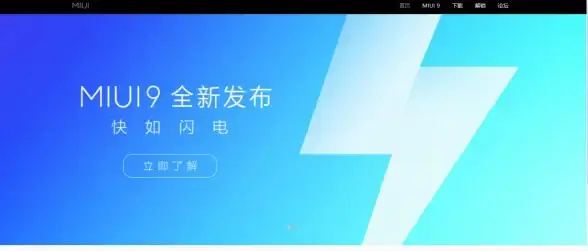
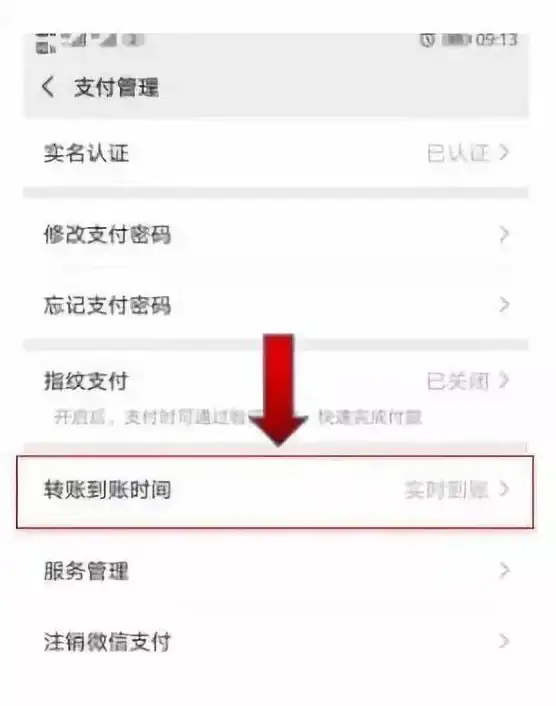







发表评论